软件介绍
中望CAD绿色版是一款功能全面的制图软件,在软件中用户可以通过图纸集面板管理、查看、打开图纸,这样不仅仅可以提升用户的工作效率同时还可以降低图纸的管理成本,在软件中还有强大的表格工具,用户随时可以使用工具快速进行表格的绘制,在软件中还有批量导入多页PDF文件的功能,可以节省数据的导入时间。
在中望CAD绿色版中还有字体替换预览功能,用户可以在预览窗口检查到所选的字体是否成功替换了丢失的字体,如果有问题也可以在第一时间改正非常的方便,在软件中还有很方便的导出EPS文件的功能,用户在完成图纸后可以非常方便的导出文件,在软件中还有很多的功能就需要用户自行下载体验了。

软件特色
1、绘图标准规范,还支持定制,提供主流绘图标准,并可定制属于企业自身的标准要求规范设计数据;支持文档中多图幅多比例的图纸建立不同图幅、比例的绘图内容互不影响。
2、最全的标准零件图库,不用手工绘制,包括66个大类近400000个零件可直接调用,涵盖机械、重工、汽车、模具、煤矿能源、交通水利、化工、船舶等各个专业领域。
3、数量最多、范围最广的标准零件图库,万一不够用,还可以创建专属图库,支持参数化修改,真正简化绘图工作。
4、智能注释,一个命令完成80%的标注工作量,智能注释系统,实现智能序号标注和BOM系统关联,文本数据同步更新与交互,真正简化了你的文字处理工作。
5、专业绘图工具节省你的绘图时间,专业的绘图、构造等工具有效缩短构造几何图形、工艺图形绘制所用的时间。
6、绘制的图形支持超级编辑双击即可修改内容,从而进一步提高绘图效率。

软件功能
1、图纸集
可通过图纸集面板管理、查看、打开图纸,也可快速进行图纸归档和打印出图,在提升工作效率的同时,降低图纸管理成本
2、填充功能升级
Ribbon栏新增填充选项卡、在创建填充图案时新增实时预览功能,使用户可以更快速、便捷地创建填充图案
3、强大表格工具
新增上下文菜单、匹配单元格和插入块到表格等实用功能帮助提高表格绘制效率
4、批量导入多页PDF文件
可一次性将PDF文件中的多个页面内容导入至中望CAD,节省数据导入时间
5、操作效率提升
选择、删除、平移、缩放、3D渲染的操作效率更快
6、三维实体夹点编辑
可通过拖拽实体上的夹点快速对实体进行编辑,且标注数值会随形状的改变同步更新
7、对象捕捉快捷菜单
鼠标右键点击捕捉按钮时弹出快捷菜单,用户可在菜单中选择不同的捕捉点类型
8、兼容3D鼠标
通过3Dconnexion? 的 3D 鼠标自由旋转、平移或缩放 3D 实体,且可将常用的命令绑定到鼠标的按钮上,方便后续快速调用
9、多重引线合并
将所选择的包含块对象的多重引线合并成单一引线,在不影响装配关系表示的情况下让图纸更加简洁
10、导出EPS文件
支持添加Adobe? PostScript Plotter到打印机列表,轻松将图纸转换为EPS格式文件
11、计算器优化
支持英制单位、向量单位数据类型的计算,可识别AutoLisp变量、ilp等功能函数进行运算,满足用户不同的应用场景
12、Tooltip
鼠标光标悬停在Ribbon栏的功能图标上时弹出功能提示窗口,除显示文字描述外,新增示意图,直观展示功能效果
13、字体替换预览窗口
可在预览窗口中检查所选字体是否可以成功替换丢失的字体
14、在线云盘
自动或手动将本地图纸同步到云存储空间,用户可以在任何时间、任何地点、任何设备上轻松访问图纸
中望CAD绿色版怎么导出PDF格式
1、首先,在绘图界面绘制好图形。
2、在菜单栏点击“文件”,在弹出的选项列表中选择“打印”。
3、在弹出的“打印”窗口中,名称选择“PDFcreator”。
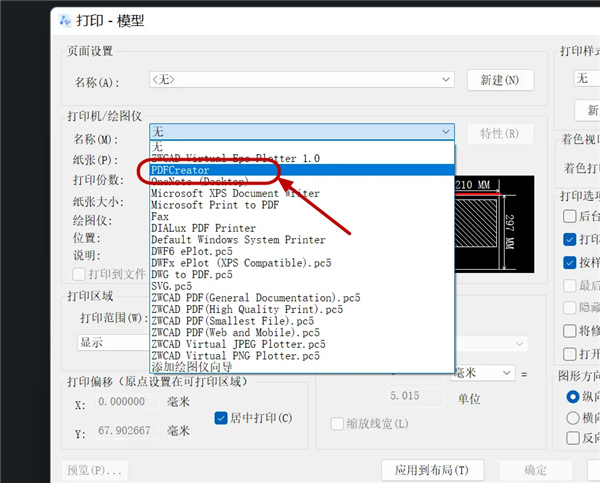
4、纸张的尺寸可以根据实际图形的大小选择,这里选择常见的A4纸。
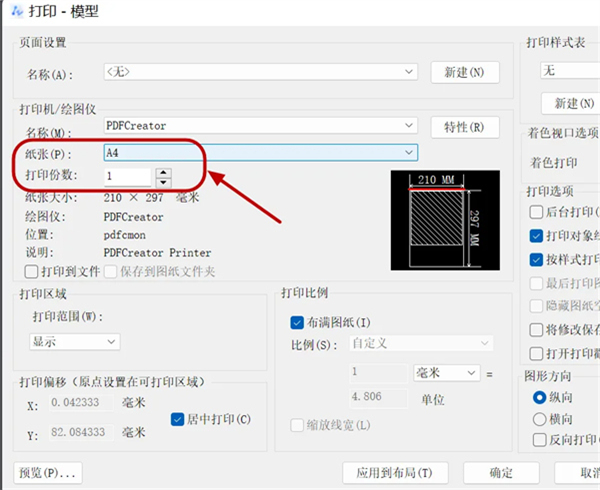
5、然后预览就可以看到实际的效果了。
中望CAD绿色版常见问题
如何在机械CAD中进行双行标注
在机械CAD软件中,双行标注可以通过以下步骤实现:
打开CAD软件并打开要进行标注的机械图纸。
使用相应的命令绘制需要标注的尺寸线。例如,常用的命令有DIMLINEAR(线性标注)、DIMALIGNED(对齐标注)和DIMRADIUS(半径标注)等。
在要添加双行标注的尺寸线上使用DIMEDIT命令对其进行编辑。输入DIMEDIT,并按Enter键。
选择要编辑的尺寸线。CAD会显示选中的尺寸线的编辑控点或编辑把手。
将鼠标悬停在尺寸线的编辑控点上,并右键单击。从右键菜单中选择Override Text(覆盖文字)选项。
在弹出的对话框中,将Text(文字)字段中的文本更改为所需的双行标注文本。可以在该文本字段中使用换行符来创建双行标注。
完成编辑后,按Enter键或点击确认按钮应用更改。
根据需要,可以重复上述步骤来添加或修改其他标注线的双行标注。
或者还可以双击机械标注的尺寸,在下拉菜单选择【<>\X线下文字】,然后修改为需要的文字即可
CAD中公差后如何标注后缀文字
1、选择要添加后缀文字的标注对象:使用合适的选择命令(如SELECT)选择已经添加公差的标注对象。
2、打开标注编辑器:大多数CAD软件提供了标注编辑器或相似的工具,可以用于编辑标注对象的内容和属性。使用软件中的相应命令或工具打开标注编辑器。
3、定位公差文本:在标注编辑器中,定位到已添加公差的文本字段(通常是公差标注文本),准备添加后缀文字。
4、添加后缀文字:使用标注编辑器提供的文本编辑功能,在所选字段的末尾添加后缀文字。你可以直接在文本字段中输入后缀文字,或者使用标注编辑器的工具将后缀文字插入到适当的位置。
5、完成编辑并应用更改:完成后缀文字的添加后,关闭标注编辑器,并确认对标注对象所做的更改。通常,你需要保存对标注的编辑更改,使其在绘图中生效。
CAD怎样使块与视口的方向一致
如要使块方向与视口方向相关,需要在块属性里加上【注释性】,并【使块方向与布局匹配】。
该属性可以在创建块的时候设置,也可以在块编辑器中(【BEDIT】命令),【Ctrl+1】打开特性栏,在特性栏里更改原属性的设置。
1、打开图块编辑器:选择要操作的块,并使用命令“BEDIT”打开图块编辑器。也可以使用命令“REFEDIT”来编辑外部引用块。
2、确认图块定义:在图块编辑器中,确认当前正在编辑的是目标图块的定义。你可以通过选择图块的图形元素来确认。
3、旋转图块:使用命令“RO”(Rotate)来旋转图块至与期望的视口方向一致。根据你的需要,可以指定旋转的基点和旋转角度,或者使用其他旋转选项。
4、应用旋转并保存图块:完成旋转后,确认并应用图块的旋转变化。最后,退出图块编辑器并保存对图块的更改。
5、请注意,上述步骤操作的是图块定义,在图纸中插入该图块时,其方向应与当前视口一致。如果图块在图纸中呈现不正确的方向,请检查和调整视口的方向,或者查看图层旋转或块属性设置是否有影响。





















































 浙公网安备 33038202002266号
浙公网安备 33038202002266号